自从win11系统发布以来该系统的热度一直居高不下,但很多体验win11系统过后的用户都觉得功能使用的并不是很习惯,于是都想退回原来的系统,那么win11怎么退回win10系统呢?下面,小编就把win11退回win10的方法带给大家。
工具/原料
系统版本:win10专业版
品牌型号:荣耀MagicBook Pro 2020
软件版本:下载火(xiazaihuo.com)一键重装系统 v2290
1、win11怎么退回win10系统呢?首先在电脑下载安装下载火(xiazaihuo.com)一键重装系统工具并打开,选择需要安装的win10系统,点击安装此系统。
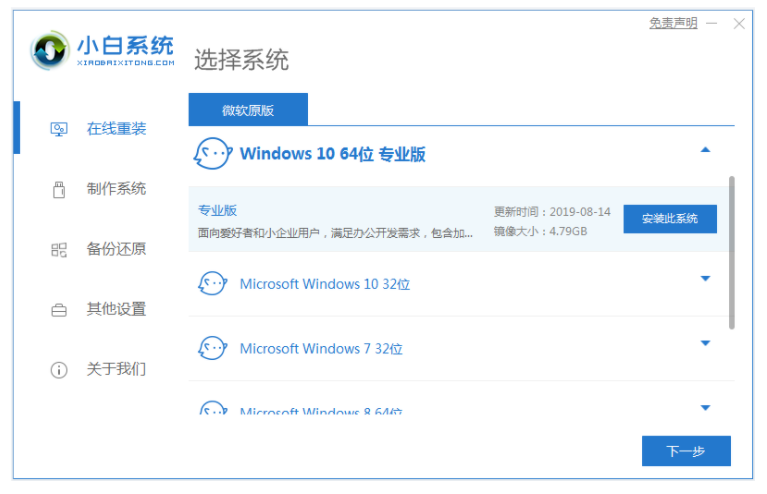
2、然后等待自行下载win10系统镜像文件资料等,注意在此期间尽量不要使电脑休眠、断电。
win11系统好不好用
随着win11系统发布后,很多用户都迫不及待的将系统升级到win11进行体验,还有少数用户担心win11系统好不好用的问题,不知道该不该升级,那么win11系统怎么样呢?我们一起来看看吧。
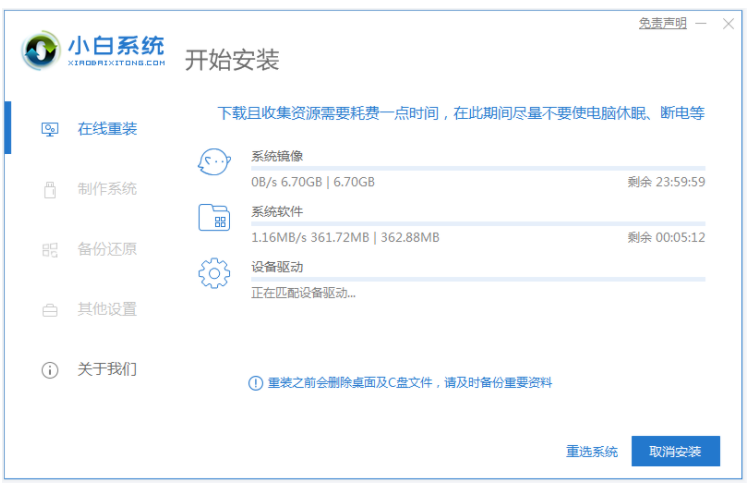
3、部署完成后,选择重启电脑。

4、电脑重启后进入启动管理界面,选择xiaobai-pe系统进入。
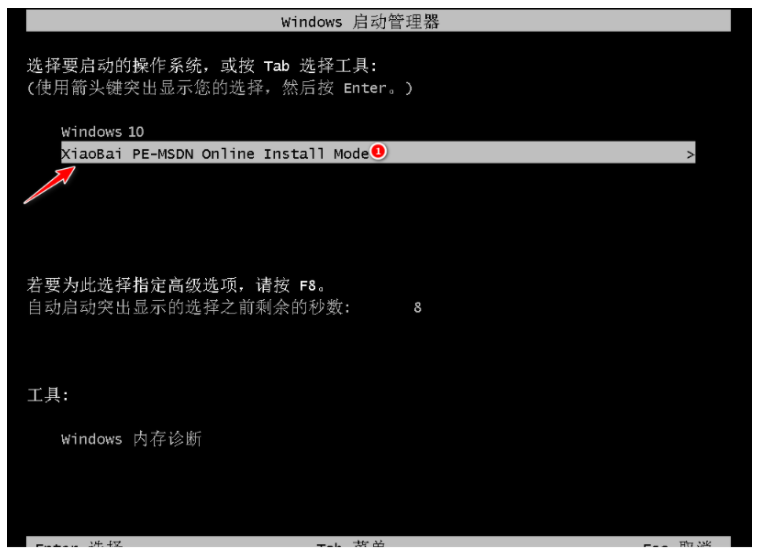
5、进入pe系统后,软件自动开始安装win10系统,耐心等待即可。

6、安装完成后,点击立即重启。
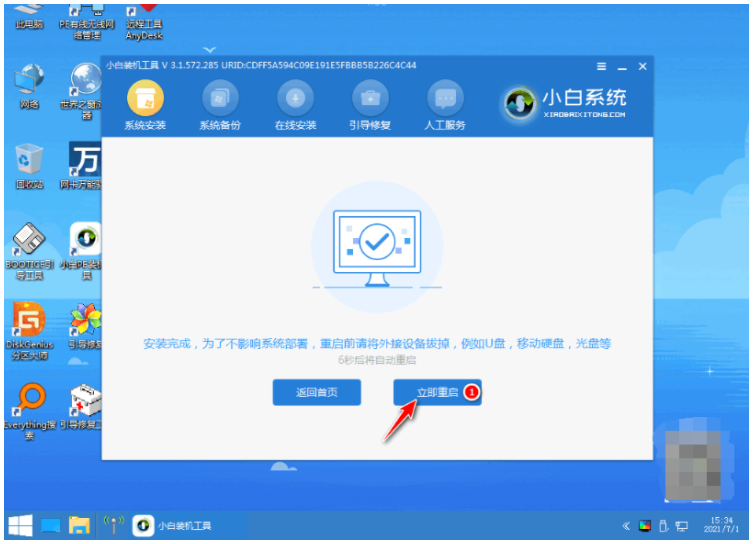
7、期间可能会多次自动重启电脑,最后安装完成后进入系统桌面即表示安装成功。

总结
以上就是win11怎么退回win10系统的具体操作步骤了,是不是很简单呢,希望对有需要的小伙伴们有所帮助。
以上就是电脑技术教程《win11怎么退回win10》的全部内容,由下载火资源网整理发布,关注我们每日分享Win12、win11、win10、win7、Win XP等系统使用技巧!win11下载好慢怎么办
自从win11系统发布后,很多小伙伴都进行了下载安装的操作,不过很多用户都反映说win11下载很慢慢,那么win11下载好慢怎么办呢?小编这就把win11下载慢的解决方法带给大家。






